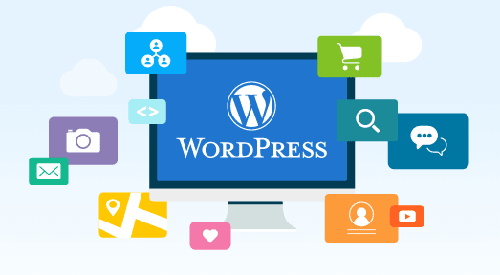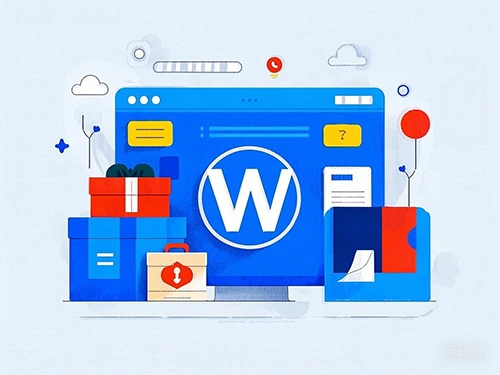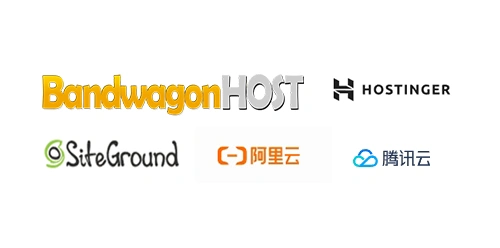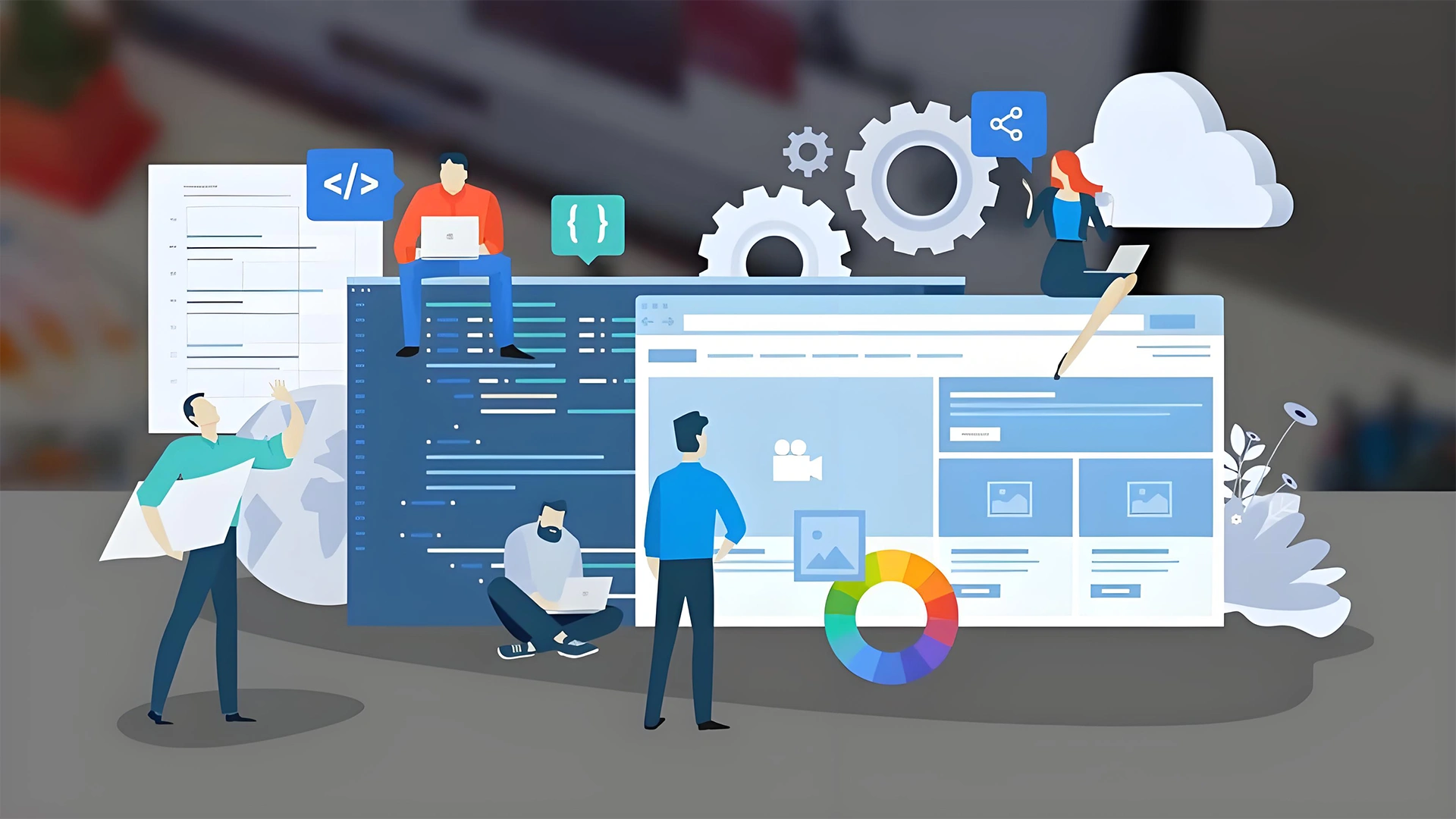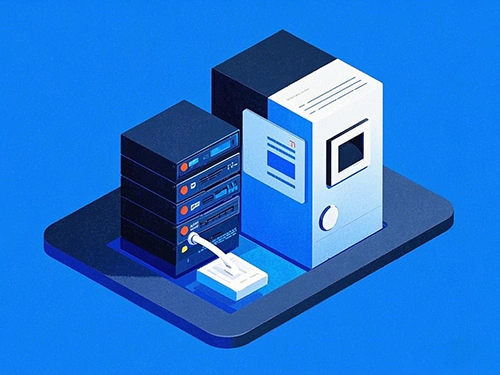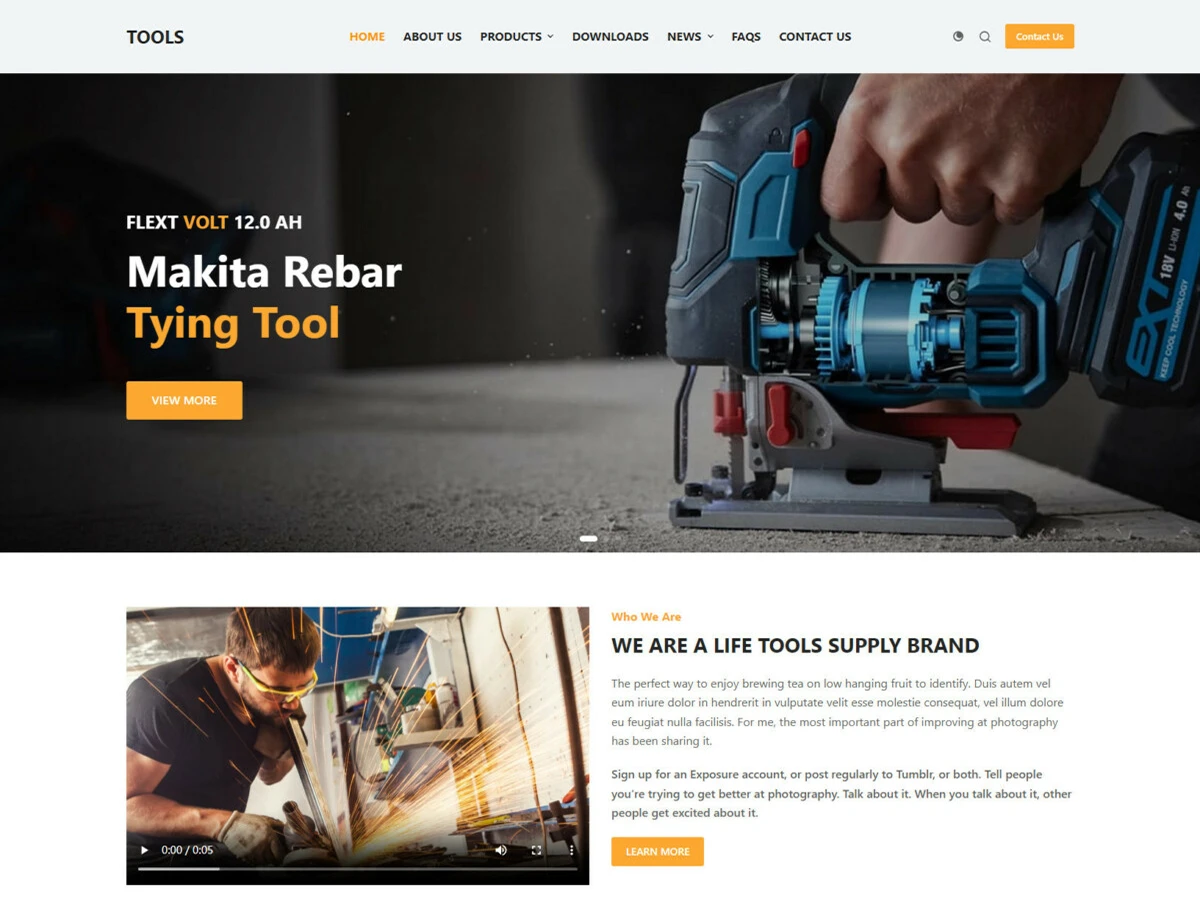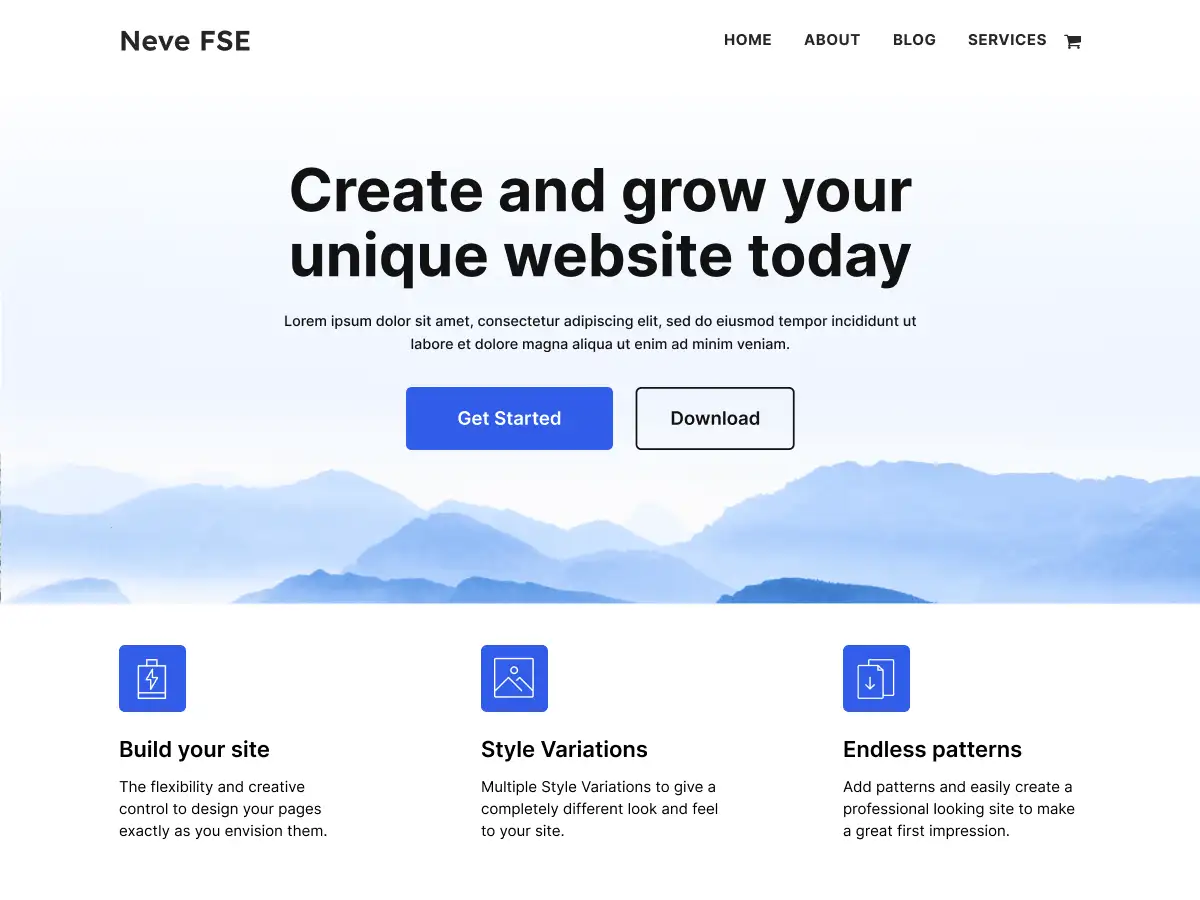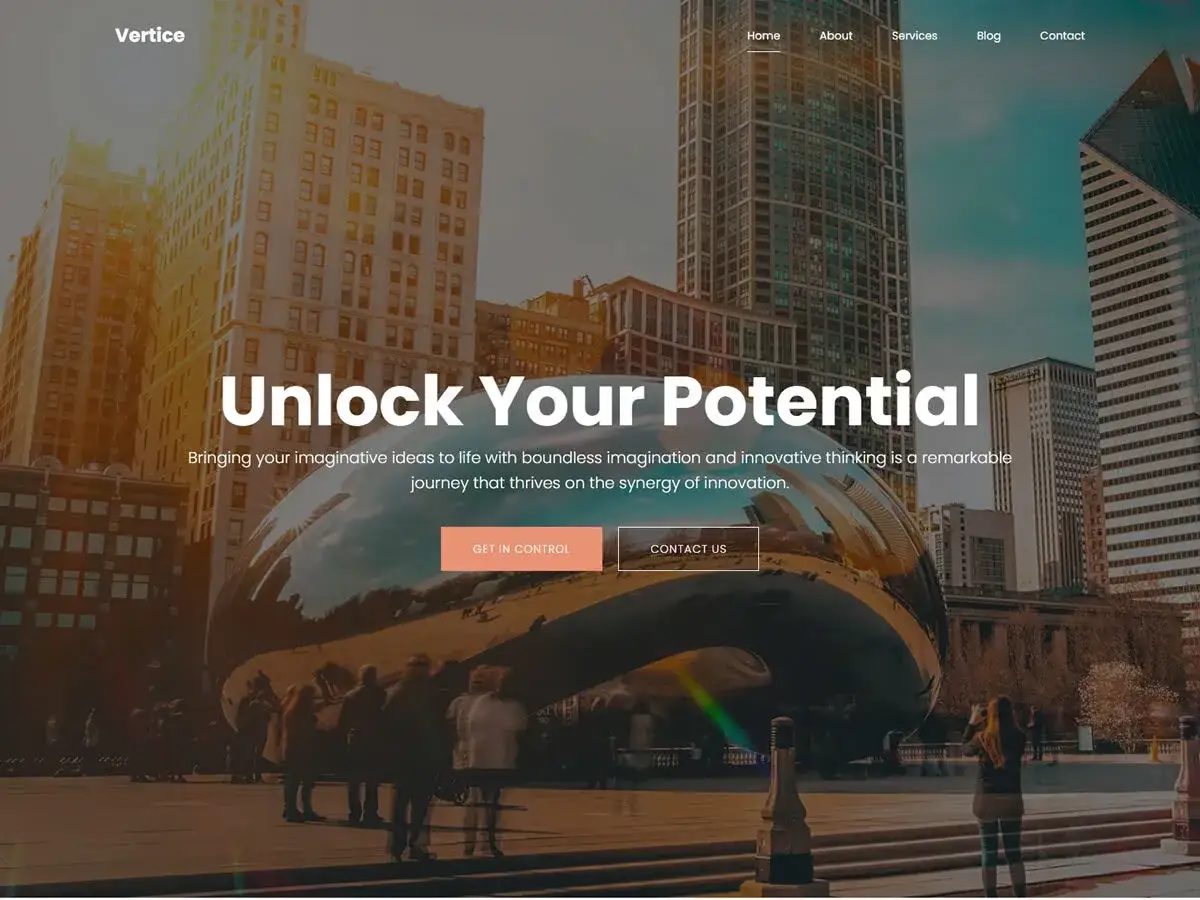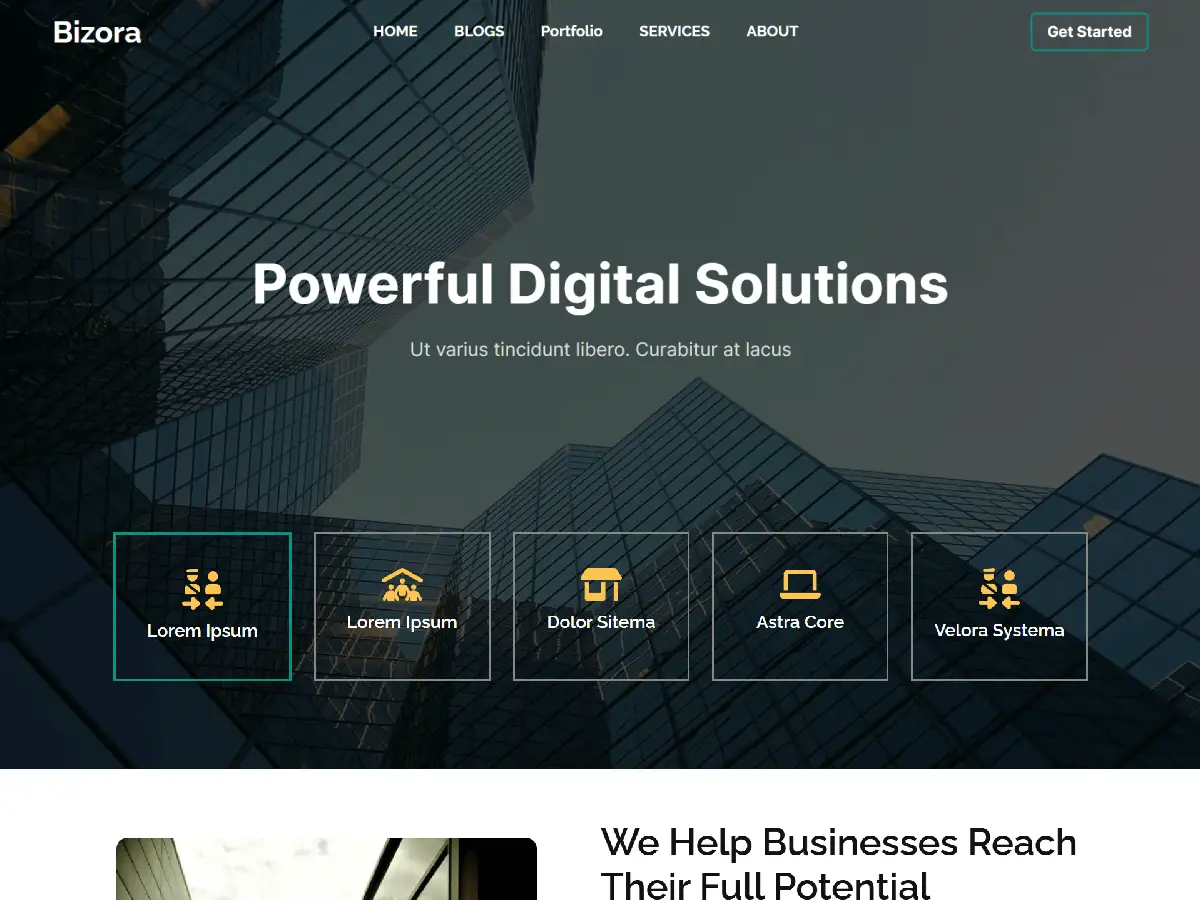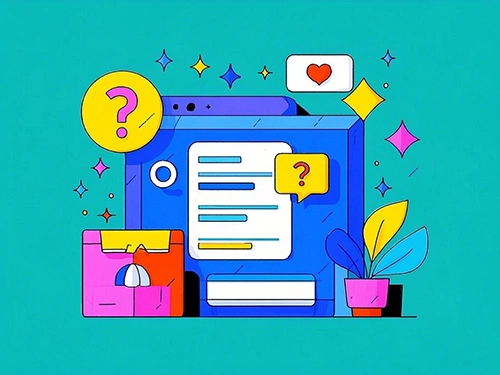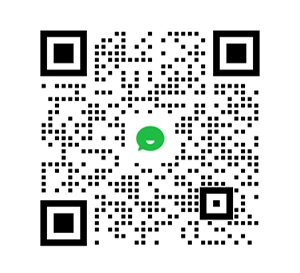建设一个 WordPress 网站是一个相对简单的过程,即使你没有编程经验。以下是详细的步骤指南,帮助你从头开始创建一个 WordPress 网站:
1. 选择域名和主机
域名:这是你网站的地址(例如:www.yourwebsite.com)。选择一个简短、易记且与网站内容相关的域名。
主机:这是存储你网站文件的地方。选择一个可靠的主机服务提供商,如 Bluehost、SiteGround、HostGator 、bwh81等。
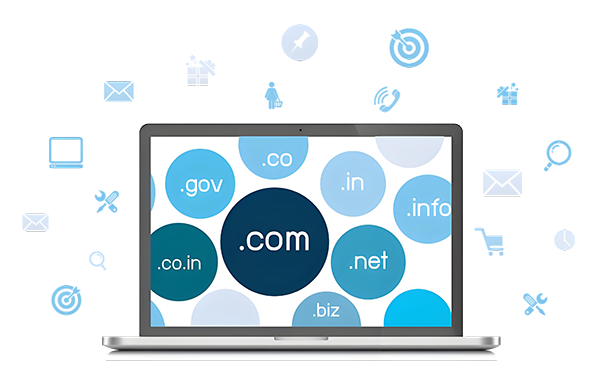
2. 安装 WordPress
大多数主机提供商都提供一键安装 WordPress 的功能。登录到你的主机控制面板(如 cPanel),找到 WordPress 安装选项,按照提示完成安装。
如果你选择的主机没有一键安装功能,你可以手动安装 WordPress。下载 WordPress 安装包,上传到你的主机,然后通过浏览器访问安装页面,按照提示完成安装。
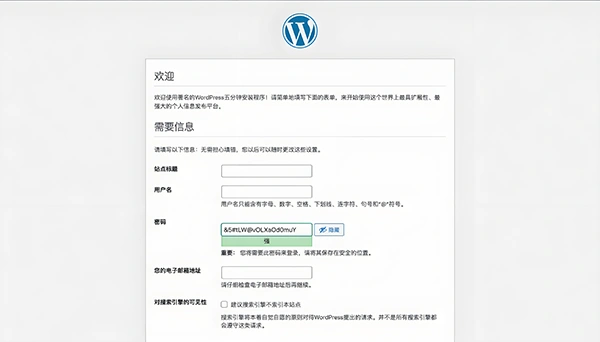
3. 选择并安装主题
主题决定了你网站的外观和布局。你可以从 WordPress 官方主题库中选择免费主题,或者从第三方网站购买高级主题。
安装主题:登录到 WordPress 后台(通常是 www.yourwebsite.com/wp-admin),进入“外观” > “主题” > “添加新主题”,然后上传或搜索你喜欢的主题并安装。
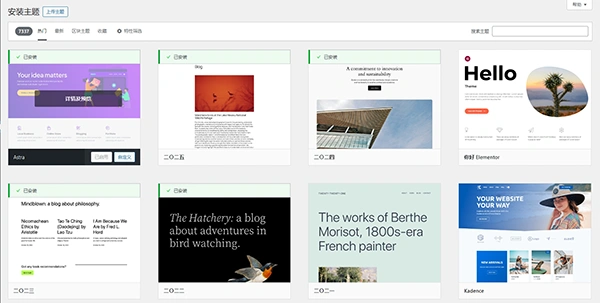
4. 安装必要的插件
插件可以扩展 WordPress 的功能。以下是一些常用的插件:
SEO:Yoast SEO 或 Rank Math,帮助优化网站的搜索引擎排名。
安全:Wordfence 或 iThemes Security,增强网站的安全性。
备份:UpdraftPlus 或 BackupBuddy,定期备份网站数据。
缓存:W3 Total Cache 或 WP Super Cache,提高网站加载速度。
联系表单:Contact Form 7 或 WPForms,方便用户与你联系。
安装插件:进入“插件” > “安装插件”,搜索并安装你需要的插件。
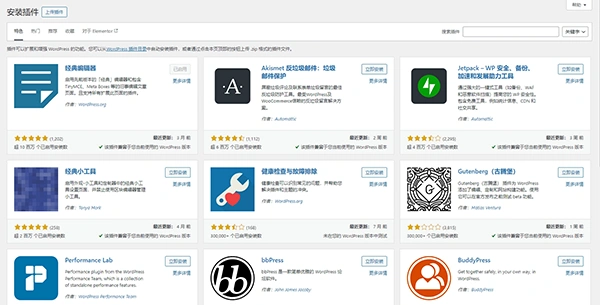
5. 创建页面和内容
页面:通常包括首页、关于我们、服务、博客、联系我们等。进入“页面” > “添加新页面”,创建并发布你的页面。
文章:如果你打算运行一个博客,进入“文章” > “添加新文章”,开始撰写和发布文章。
菜单:进入“外观” > “菜单”,创建导航菜单并将其分配到网站的适当位置。
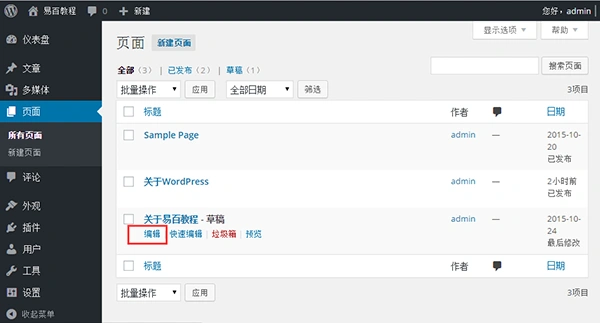
6.自定义网站
小工具:进入“外观” > “小工具”,添加和配置侧边栏、页脚等区域的内容。
自定义:进入“外观” > “自定义”,你可以实时预览并调整网站的外观,如颜色、字体、布局等。
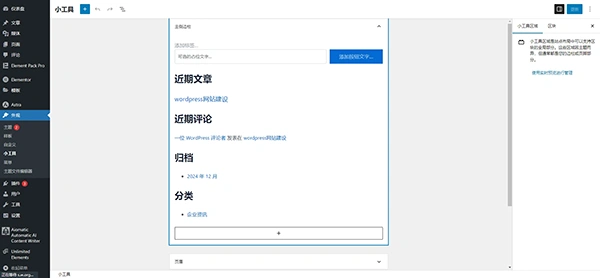
7. 优化和测试
SEO优化:使用 SEO 插件优化每篇文章和页面的元标签、关键词等。
速度优化:使用缓存插件和优化图片大小来提高网站的加载速度。
跨浏览器测试:确保你的网站在不同的浏览器(如 Chrome、Firefox、Safari)上都能正常显示。
移动设备测试:确保你的网站在手机和平板等移动设备上也能良好显示。
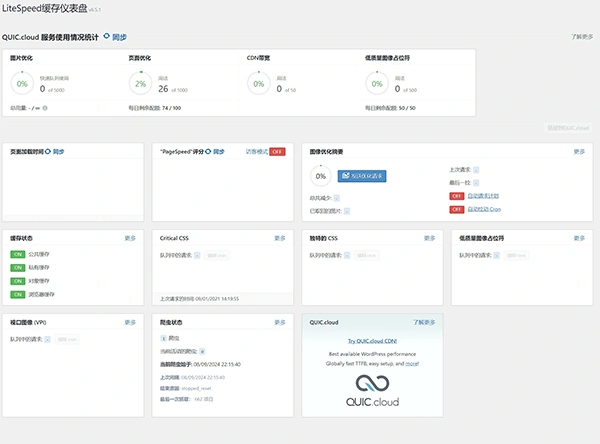
8. 发布和推广
当你对网站的外观和功能满意后,可以正式发布你的网站。
通过社交媒体、电子邮件营销、SEO 等方式推广你的网站,吸引访问者。
9. 维护和更新
定期更新:保持 WordPress 核心、主题和插件的更新,以确保网站的安全性和性能。
备份:定期备份网站数据,防止数据丢失。
监控:使用 Google Analytics 等工具监控网站的流量和用户行为。
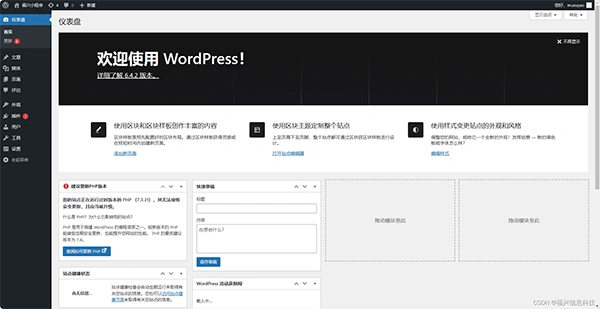
10. 进阶功能
电子商务:如果你打算在线销售产品,可以安装 WooCommerce 插件,将你的网站变成一个在线商店。
会员系统:使用插件如 MemberPress 或 Restrict Content Pro,创建会员专区或付费内容。
通过以上步骤,你可以成功创建一个功能齐全的 WordPress 网站。如果你在过程中遇到任何问题,可以联系我们取得帮助。